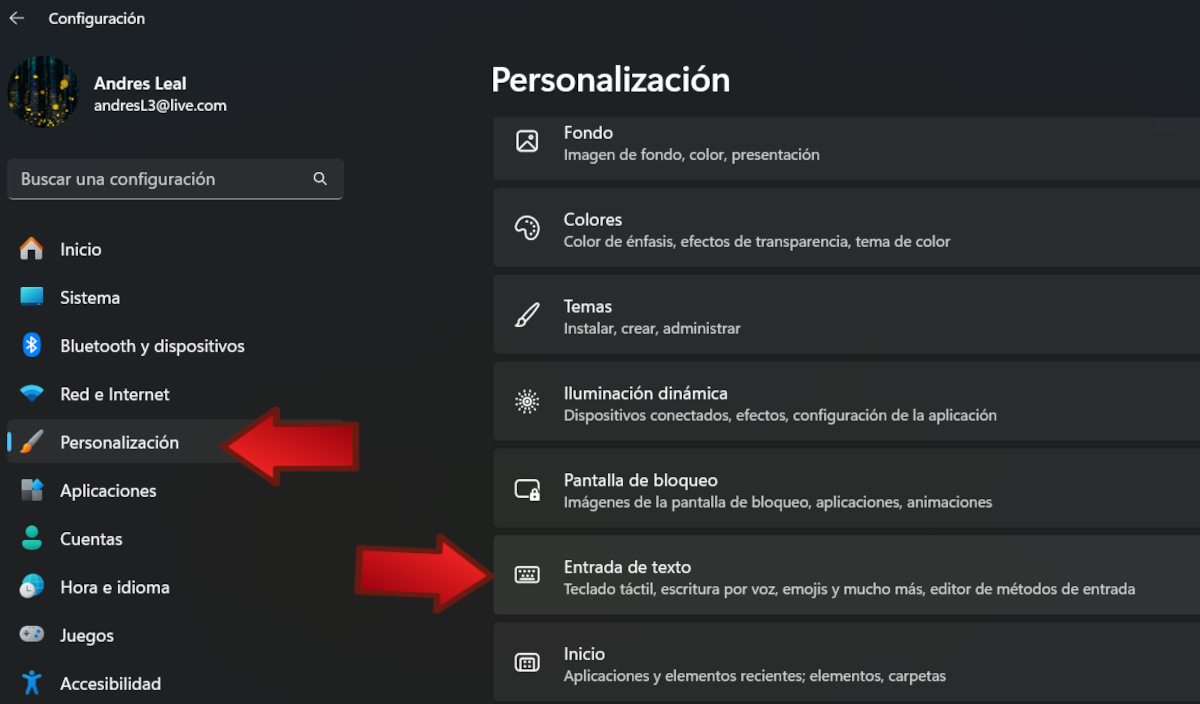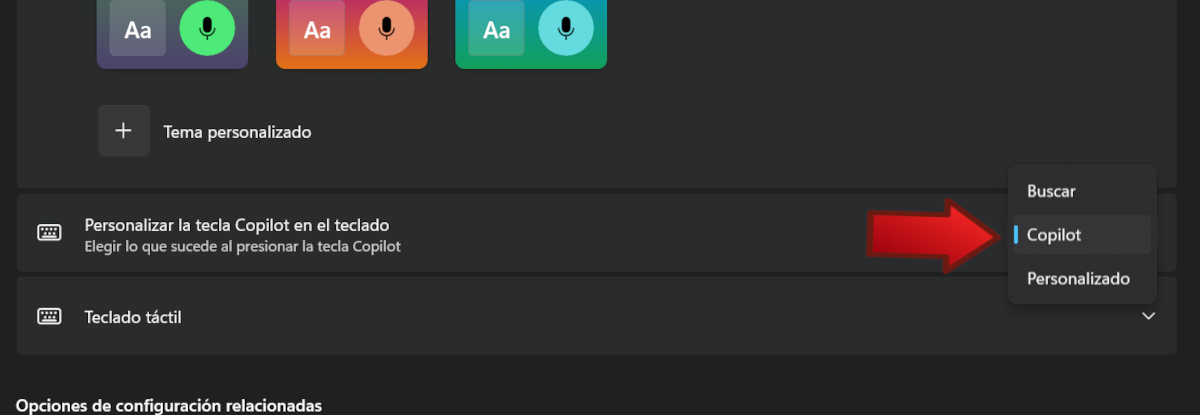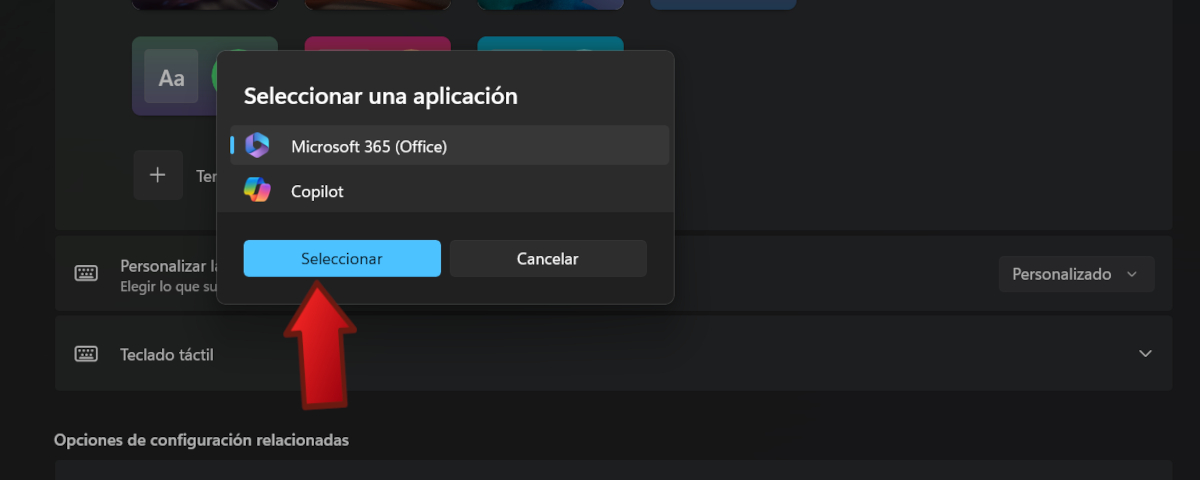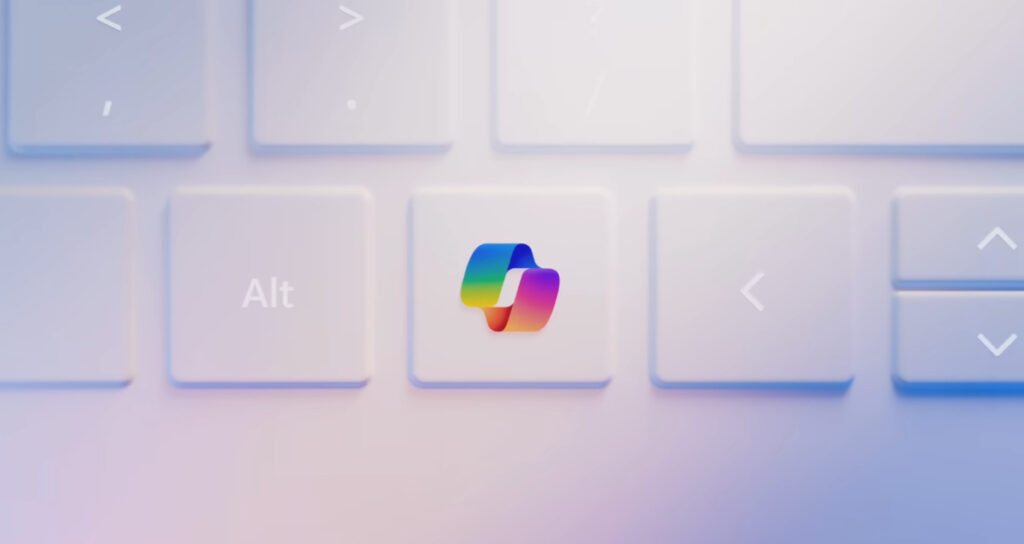
El alto nivel de personalización del sistema operativo Windows ha sido desde siempre una de sus grandes fortalezas. Por eso, no sorprende que ya sea posible ejecutar otras aplicaciones con la tecla Copilot en los nuevos Copilot+ PC. Así es, puedes asignarle nuevas funciones a la popular tecla y así aprovechar al máximo tu experiencia en Windows 11.
Microsoft incorporó una nueva tecla física en sus ordenadores Copilot+, cambio que acaparó la atención de muchos. Naturalmente, su función es activar el asistente de IA, abriendo la aplicación Copilot para que puedas iniciar un chat. Con las últimas actualizaciones, Windows 11 permite asignarle nuevas funciones a la tecla, como ejecutar otras aplicaciones del sistema. Veamos cómo hacer el cambio.
Ya es posible ejecutar otras aplicaciones con la tecla Copilot en Windows 11

Si tienes uno de los nuevos equipos de Microsoft Copilot+ PC, seguramente has usado la tecla Copilot para invocar al asistente de IA. Esta es una de las novedades más interesantes que la empresa de tecnología ha incorporado en sus ordenadores más recientes. La tecla física Copilot te permite ejecutar el chatbot potenciado con inteligencia artificial, pero no es la única función que puedes darle.
Las últimas actualizaciones que ha recibido Windows 11 han abierto la puerta para personalizar el funcionamiento de la tecla Copilot. Si ya te has cansado de usarla únicamente para invocar la función de inteligencia artificial, estás enhorabuena. Desde la configuración del sistema puedes hacer algunos ajustes para ejecutar otras aplicaciones con la tecla Copilot.
A decir verdad, es comprensible que Microsoft haya abierto esta posibilidad para sus equipos Copilot+. La función de inteligencia artificial, más allá de ser cautivadora, está en fase de crecimiento. Como todavía es poco lo que se puede hacer con ella a nivel local, destinar una tecla únicamente para invocar el chatbot resulta poco eficiente. Mientras la idea madura y las funciones con IA mejoran, lo más práctico es darle a los usuarios mayor libertad para personalizar el funcionamiento de la tecla Copilot.
Pasos para ejecutar otras aplicaciones con la tecla Copilot
Veamos los pasos a seguir para ejecutar otras aplicaciones con la tecla Copilot. El procedimiento es sencillo y te permite elegir otros programas instalados para que se ejecuten cuando pulses la tecla Copilot. Y si quieres devolverle su función original, basta con regresar a la configuración y asignar nuevamente la aplicación Copilot.
- Haz clic en el símbolo de Windows y ve a Configuración.
- En el menú izquierdo, elige la opción Personalización.
- Ahora busca en las opciones de personalización el apartado Entrada de texto y haz clic sobre él.
- Ahora ve a la opción Personalizar la tecla Copilot en el teclado y haz clic en el botón Copilot.
- Verás que se muestran otras dos opciones: Buscar y Personalizado. Haz clic en esta última.
- Entre las aplicaciones disponibles, elige la que quieres que se ejecute cuando pulses la tecla Copilot.
- Listo. Así puedes ejecutar otras aplicaciones con la tecla Copilot en Windows 11.
Como puedes ver en el último recorte de pantalla, de momento solo puedes elegir la aplicación Microsoft 365 para ejecutarla con la tecla Copilot. Cabe esperar que se incluyan más aplicaciones nativas o instaladas a través de un paquete MSIX en el futuro. Y si quieres restaurar la configuración de la tecla Copilot, basta con repetir el procedimiento descrito y elegir Copilot como la app a ejecutarse.
Ventajas de personalizar la tecla Copilot en Windows 11
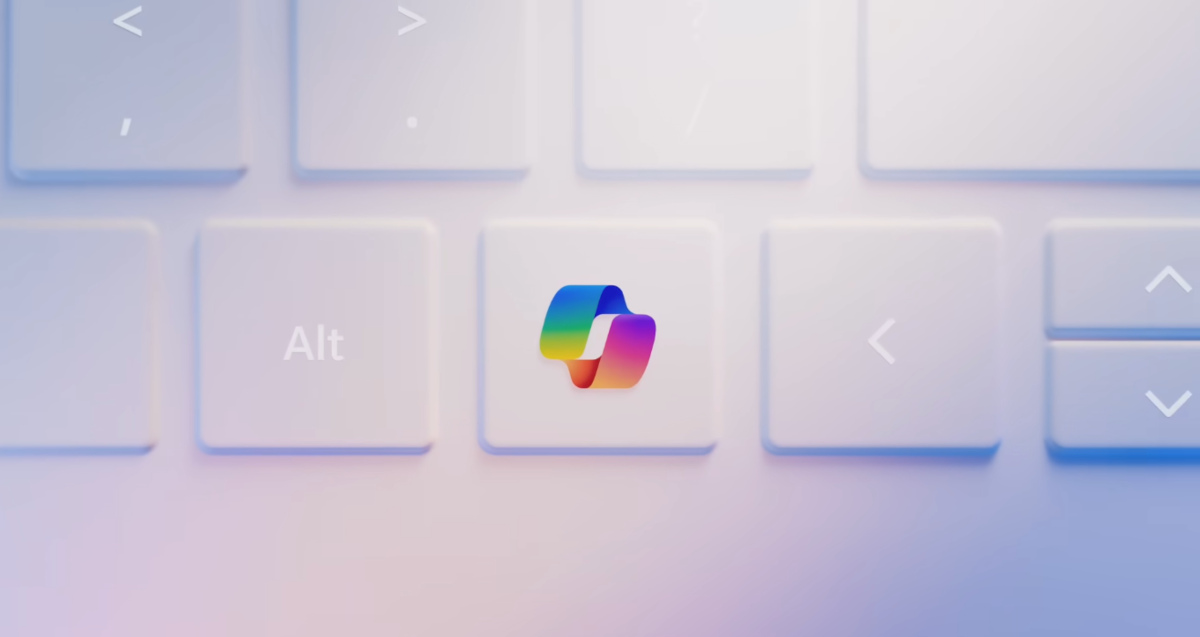
Tener la opción de ejecutar otras aplicaciones con la tecla Copilot en Windows 11 reporta algunas ventajas que merecen ser destacadas. Como ya decíamos, asignarle otras funciones permite aprovechar mejor esta novedad en los teclados de las nuevas portátiles de Microsoft. Y cuando la propuesta inicial alcance niveles más prácticos, seguramente vamos a aprovechar todo el potencial de la IA en nuestro equipo local.
Una de las ventajas de personalizar la tecla Copilot es que brinda una mayor flexibilidad a los usuarios. Gracias a esta opción, es posible adaptar la experiencia de uso a necesidades más específicas y que no están orientadas al empleo de la IA. Que puedas abrir una app con solo pulsar una tecla es un plus para la comodidad y eficiencia.
Por supuesto, esto también se traduce en una mayor productividad a la hora de trabajar o estudiar desde el ordenador. Ahora puedes usar la tecla Copilot para que ejecute aquellas aplicaciones que utilizas con mayor frecuencia. De esta manera, reduces el tiempo que tardas en acceder a ellas e incrementas tu rendimiento.
En conclusión, hemos visto los pasos para ejecutar otras aplicaciones con la tecla Copilot en Windows 11. El procedimiento es muy sencillo y puede revertirse fácilmente si lo crees conveniente. También hemos repasado las ventajas de que los nuevos equipos Copilot+ PC permitan personalizar la nueva tecla Copilot. Sin duda, es un plus a nivel de comodidad y productividad, algo que desde siempre ha caracterizado al rey de los sistemas operativos.
Desde muy joven he sentido una gran curiosidad por todo lo relacionado con los avances científicos y tecnológicos, en especial aquellos que nos hacen la vida más fácil y entretenida. Me encanta estar al tanto de las últimas novedades y tendencias, y compartir mis experiencias, opiniones y consejos sobre los equipos y gadgets que uso. Esto me llevó a convertirme en redactor web hace poco más de cinco años, enfocado principalmente a los dispositivos Android y sistemas operativos Windows. He aprendido a explicar con palabras simples aquello que resulta complicado para que mis lectores puedan entenderlo fácilmente.